Si no está acostumbrado a trabajar con dispositivos táctiles, aprender algunos gestos táctiles le ayudará a sacar el máximo partido de su dispositivo.
Moverse por un archivo
|
Para desplazarse... |
|
Toque la pantalla y deslice el dedo hacia arriba y abajo. Haga lo mismo hacia la izquierda y derecha. 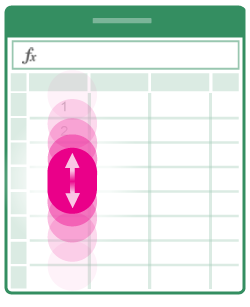 Para desplazarse rápidamente por las hojas de cálculo grandes, ya sea horizontal o verticalmente, arrastre el controlador de desplazamiento |
|
Para acercar... |
|
Separe dos dedos. 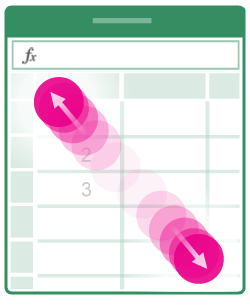 |
|
Para alejar... |
|
Acerque dos dedos. 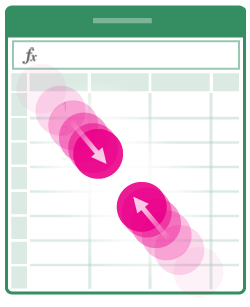 |
Realizar una selección
|
Para seleccionar una celda... |
|
Puntee en una celda. 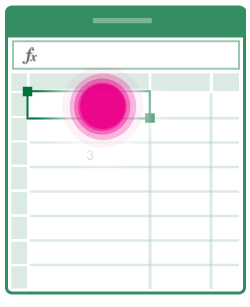 |
|
Para seleccionar varias celdas... |
|
Puntee en el controlador de selección y arrástrelo. 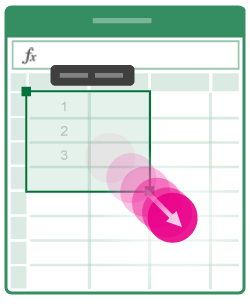 |
|
Para colocar el cursor... |
|
Puntee en la barra de fórmulas. 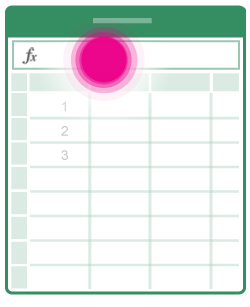 |
|
Para agregar o editar contenido de una celda... |
|
Haga doble punteo en la celda, o puntee en la barra de fórmulas. 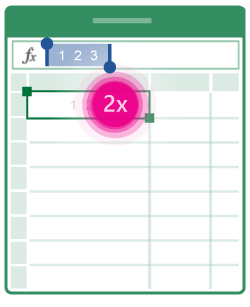 |
|
Para abrir el menú Edición para una celda... |
|
Puntee en la celda. 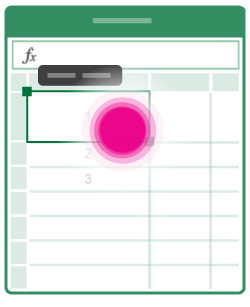 |
|
Para seleccionar todas las celdas que contienen datos... |
|
Desplácese hasta el controlador de selección hacia abajo o hacia la derecha. 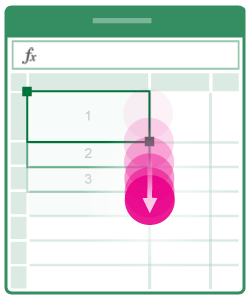 |
Trabajar con columnas o filas
|
Para seleccionar o modificar una columna o fila... |
|
Puntee en el encabezado de la columna o la fila. 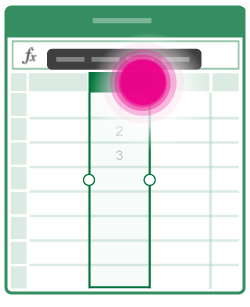 |
|
Para mover una o más celdas, una columna o una fila... |
|
Mantenga el dedo en la columna o fila seleccionada, o en el grupo de celdas que haya seleccionado. Las líneas de puntos se moverán cuando el elemento esté listo para moverse. Arrastre y suelte los datos seleccionados donde quiera. 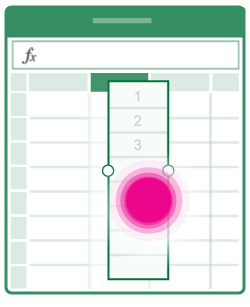 |
|
Para cambiar el tamaño de una columna o fila... |
|
Puntee y arrastre el encabezado de la columna o fila. 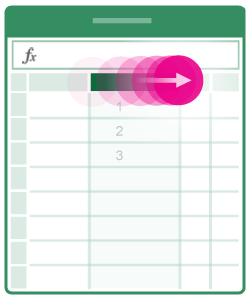 |
|
Para autoajustar al contenido el ancho de una columna o el alto de una fila... |
|
Haga doble punteo en el encabezado de la columna o fila. 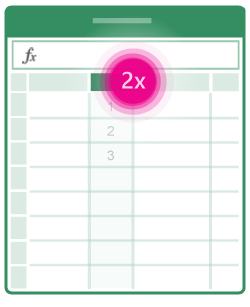 |








